Det finns många bra anpassade launchers nuförtiden men Nova Launcher är förmodligen den mest populära där ute. Anpassningsnivån och den stora mängden funktioner inkluderar aviseringsmärken (premiumfunktion). Det verkar dock som att aviseringar inte fungerar på Nova Launcher för vissa användare, eftersom märken inte visas på appar.
Vi såg till att kasta lite ljus över detta problem och föreslå några tillämpliga lösningar nedan.
Innehållsförteckning:
- Avinstallera Tesla Unread
- Inspektera Nova Launcher-inställningarna och starta om startprogrammet
- Se till att Nova är din standardstartare
- Inaktivera batterioptimering
- Installera om Nova Launcher
- Uppdatera Android firmware
Inga aviseringsmärken på Nova Launcher Prime
Lösning 1 – Avinstallera Tesla Unread
Tesla Unread är (eller snarare var) en medföljande app för Nova Launcher som förde numeriska märken till Android. Nuförtiden, på grund av vissa behörigheter som det kräver, är det inte längre tillgängligt i Play Butik. Du kan fortfarande ladda ner den från Tesla Coils hemsida, här .
Nu har Tesla Coil inkorporerat numeriska punkter (tillsammans med enkla Oreo-liknande punkter och dynamiska märken) i själva launchern. Problemet är: de kommer inte att hålla sig efter att meddelandet har avvisats som det är fallet med Tesla Unread.
Dessutom behöver du Nova Launcher Prime (betald version) för att kunna använda märken. Detta är, enligt min ärliga åsikt, väl använda pengar med tanke på att detta är den mest populära och utan tvekan den mest funktionsrika lanseringen för Android.
Så, för att göra den långa historien kort, föreslår vi att du avinstallerar Tesla Unread eftersom det kan få problem att fungera korrekt på Android 10 (även på Pie).
Lösning 2 – Inspektera Nova Launcher-inställningarna och starta om startprogrammet
Låt oss nu se till att numeriska punkter (eller alternativa märken) är korrekt aktiverade tillsammans med nödvändiga behörigheter. Efter det, se till att starta om startprogrammet för att sakerna ska gälla korrekt.
Uppenbarligen kräver Nova Launcher meddelandetillstånd för att märken ska fungera. Med det sagt, så här väljer och aktiverar du föredragna meddelandemärken i Nova Launcher:
- Tryck och håll på startskärmen för att öppna Nova Launcher Menu.
- Välj Inställningar.
- Välj Aviseringsmärken.
- Tryck på tillståndsprompten längst ner och ge Nova notifieringstillstånd.
- Välj önskade märken och gå tillbaka till huvudmenyn Inställningar.
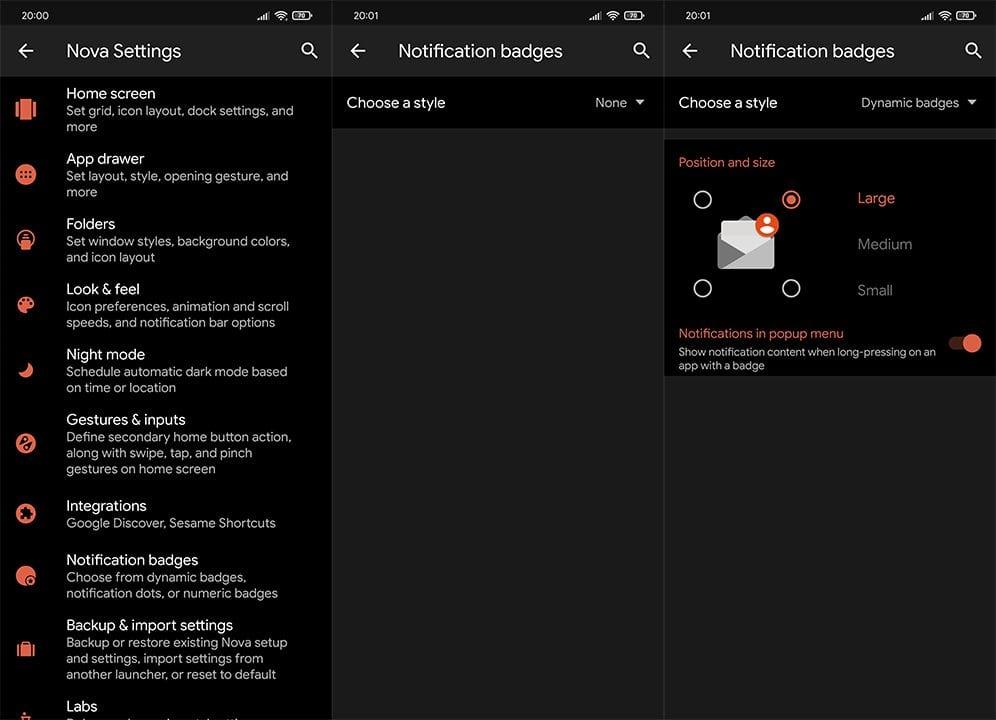
- Bläddra till botten och expandera Avancerat.
- Tryck på Starta om Nova Launcher.
Lösning 3 – Se till att Nova är din standardstartare
Vissa anpassade Android-skins inför aggressiva begränsningar för tredjepartstjänster. De tenderar att begränsa sitt arbete i bakgrunden, vilket, för en systemomfattande app som en launcher, leder till problem.
Så se till att Nova Launcher är inställd som din standardstartare. Det borde lösa problemen med aviseringar som inte visar eller saknar aviseringsmärken från vissa appar. Naturligtvis, om det finns en viss app som inte fungerar, se till att alla aviseringar är aktiverade. Du kan göra det genom att navigera till Inställningar > Appar > Aviseringar.
- Öppna Inställningar och, i sökfältet, skriv Launcher och öppna Default Launcher.
- Välj Nova Launcher under standardstartprogrammet.
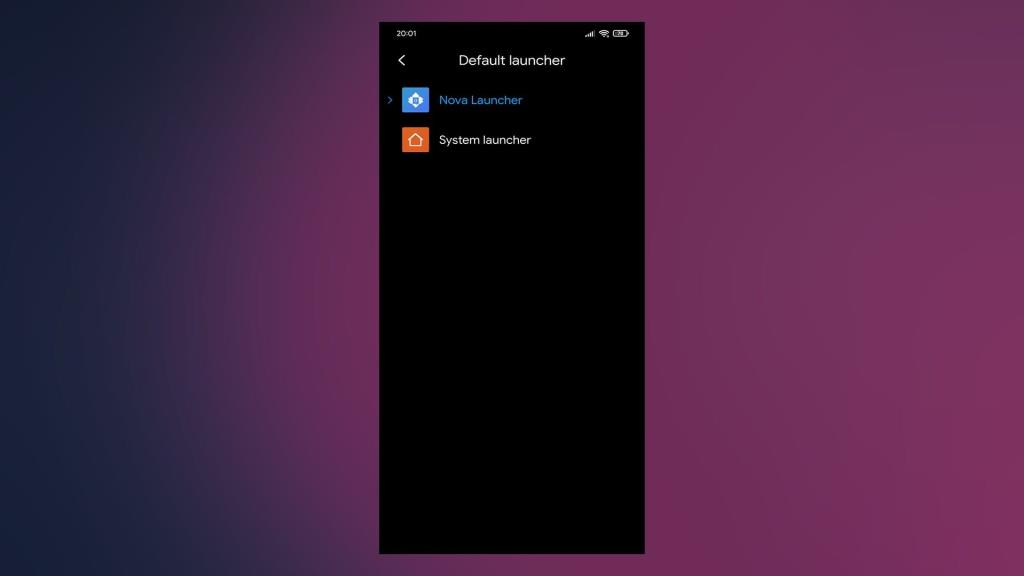
- Starta om enheten och testa aviseringar för att se om aviseringsmärken visas.
Lösning 4 – Inaktivera batterioptimering
På samma sätt kan aggressiv batterioptimering begränsa vissa funktioner i Nova Launcher. Det är därför vi rekommenderar att du kontrollerar om startprogrammet tillåts automatiskt starta och inte hindras av den ihållande batteribesparingen.
Så här gör du Nova Launcher batterioptimeringssäker med några enkla steg:
- Öppna Inställningar.
- Välj Appar.
- Välj Alla appar (Apphanterare eller Hantera appar).
- Väl där, lokalisera Nova Launcher och öppna den.
- Aktivera autostart.
- Öppna Behörigheter och ge alla nödvändiga behörigheter.
- Gå tillbaka och öppna Batterioptimering.
- Uteslut Nova från alla optimeringsalternativ.
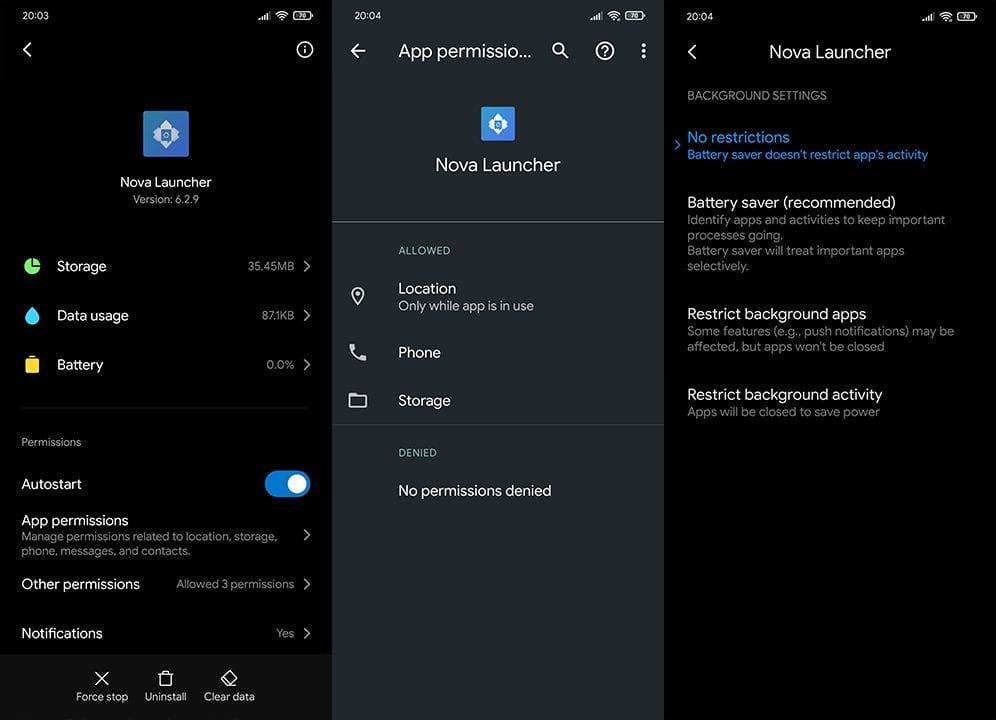
Lösning 5 – Installera om Nova Launcher
Nästa steg, om de tidigare lösningarna inte var användbara, är att installera om Nova Launcher. Genom att installera om appen rensar du data och cacheminne som kan bli korrupta. Dessutom får du den senaste fungerande versionen. Inget behov av att avinstallera licensappen som är Nova Launcher Prime.
Innan du installerar startprogrammet igen från Play Butik rekommenderar vi dessutom att du lämnar betaprogrammet. Självklart, om du redan deltar i betatestning för appen.
Följ dessa instruktioner för att installera om Nova Launcher på Android:
- Öppna Nova-inställningarna igen från hemskärmen.
- Välj Säkerhetskopiera och importera inställningar.
- Säkerhetskopiera Nova-konfigurationen antingen lokalt eller ladda upp den till Drive.
- Från Nova Settings-menyn, tryck på Välj standardstartprogram.
- Välj Systemstartare som standard.
- Öppna sedan Play Butik och avinstallera Nova Launcher.
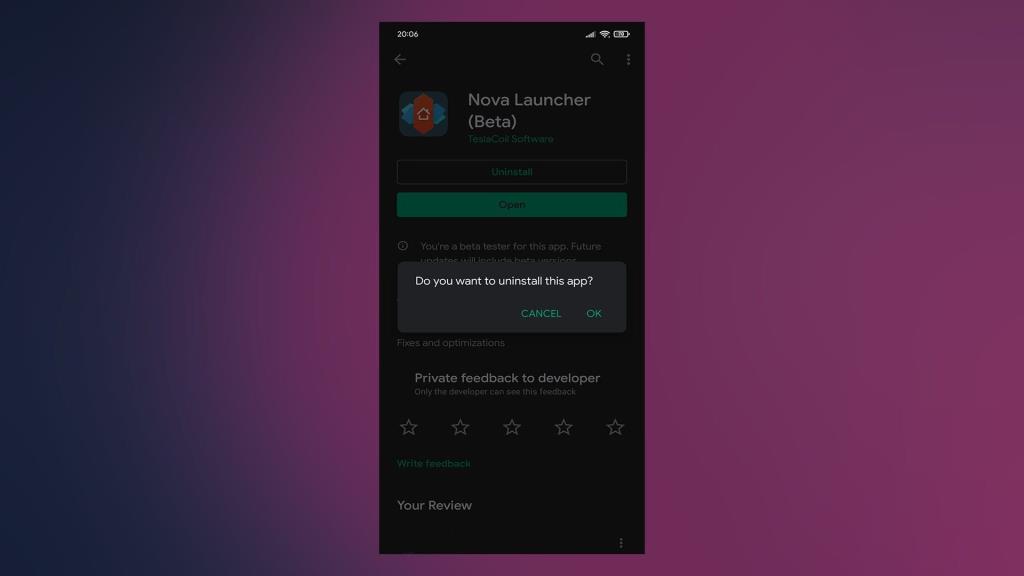
- Starta om din enhet och installera om Nova från Play Butik.
- Återställ slutligen din säkerhetskopia och, för säkerhets skull, kolla avsnittet Meddelandemärken igen. Ge meddelandebehörighet igen om du tillfrågas. Slutligen, ställ in Nova som standardstartare.
Lösning 6 – Uppdatera Android firmware
Slutligen, se till att hålla telefonens firmware uppdaterad. Du kan uppleva problem med Nova på äldre versioner av Android, eftersom appen successivt optimeras för några senaste Android-iterationer.
Det borde göra det. Tack för att du läste och, om du har några frågor eller förslag, berätta gärna för oss i kommentarsfältet nedan.
Hur aktivera aviseringsmärken i nova launcher med inbyggda inställningar
Nu stöder inte Nava launcher TeslaUnread-appen längre. Vi har även fått e-post från Nova supportcenter om att de har slutat ge support för TeslaUnread, vidare uppdateras den här appen inte av dem och är inte tillgänglig på Google Play Store.
Som per e-post sa nova att "det här var inte vårt beslut att göra dessa ändringar utan ett beslut som tagits av Google. Så här kommer alla olästa märken att vara under överskådlig framtid, eftersom Google inte har några planer på att ändra det snart."
Nu kan du aktivera aviseringsmärken med den inbyggda inställningen för meddelandemärket i nova launcher. Du bör ha Nova Launcher Prime-appen för att aktivera den här funktionen. Vidare måste du använda Nova Launcher version 6.1.6 eller högre.
Tidigare för numeriska punkter krävdes betaversion men vi har testat i Nova version 6.2.18 och meddelandeprickar fungerar också bra i stabil version.
Följ stegen nedan för att aktivera aviseringsmärken med nova-inställningar:
- Öppna nova-inställningarna genom att nypa in två fingrar på valfri hemskärm eller genom att logga tryck på tomt utrymme på valfri hemskärm
- Gå nu till aviseringsmärken i inställningen
- Välj nu din stil som prickar, numeriska prickar eller dynamiska märken enligt dina önskemål
- Aktivera åtkomstbehörighet för meddelanden för nova launcher om du tillfrågas via Android-inställningar
- För att dessa aviseringsmärken ska fungera måste aviseringen vara tillgänglig i statusfältet, om du rensar meddelandet genom att svepa försvinner dessa prickar också
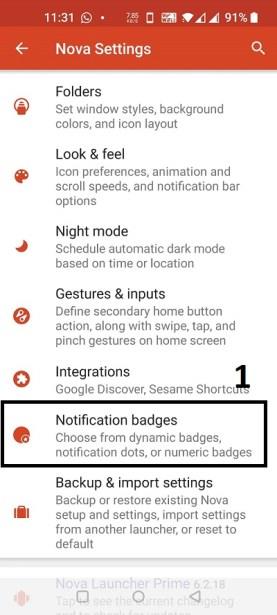
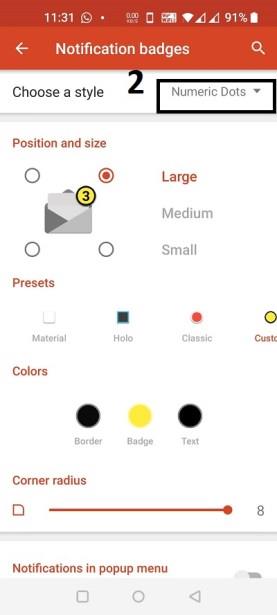
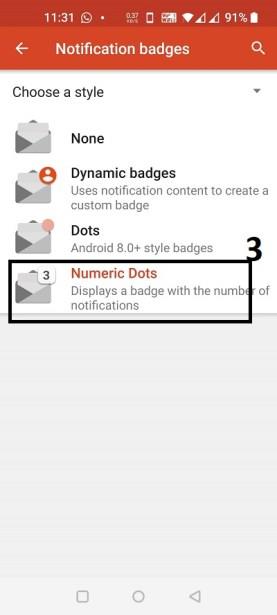
Hoppas nu att du inte kommer att hitta några problem med att försvinna av meddelandemärken i TeslaUnread-appen.

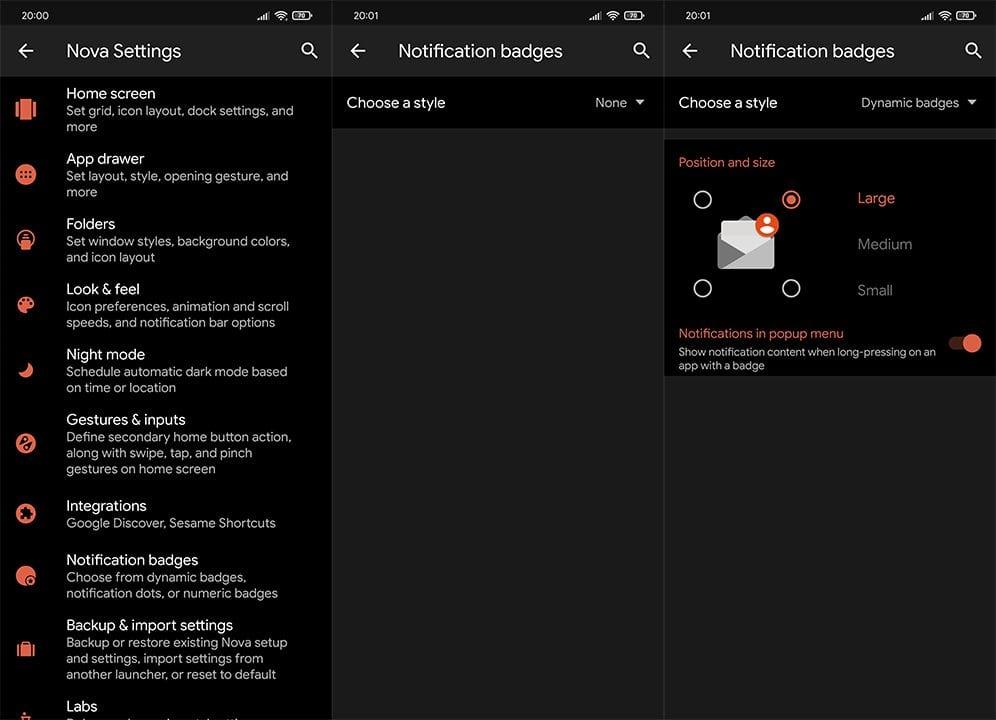
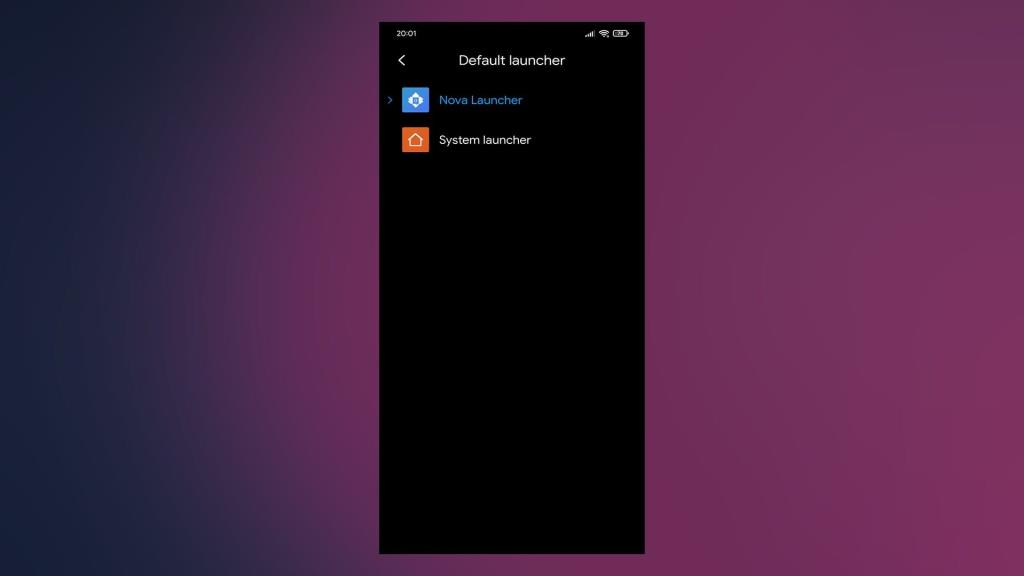
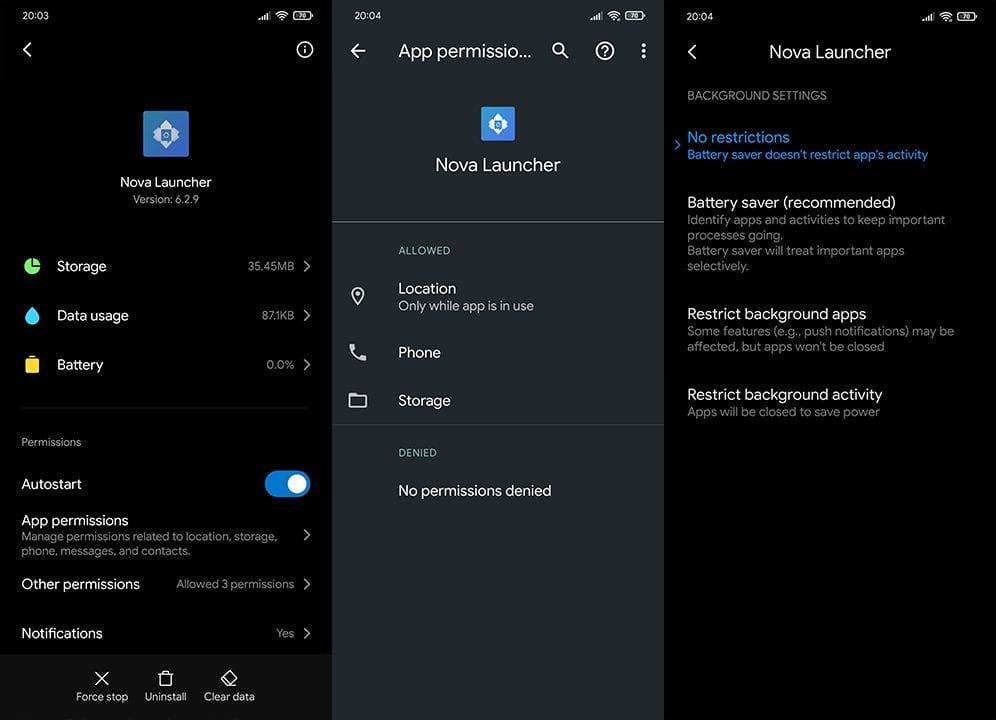
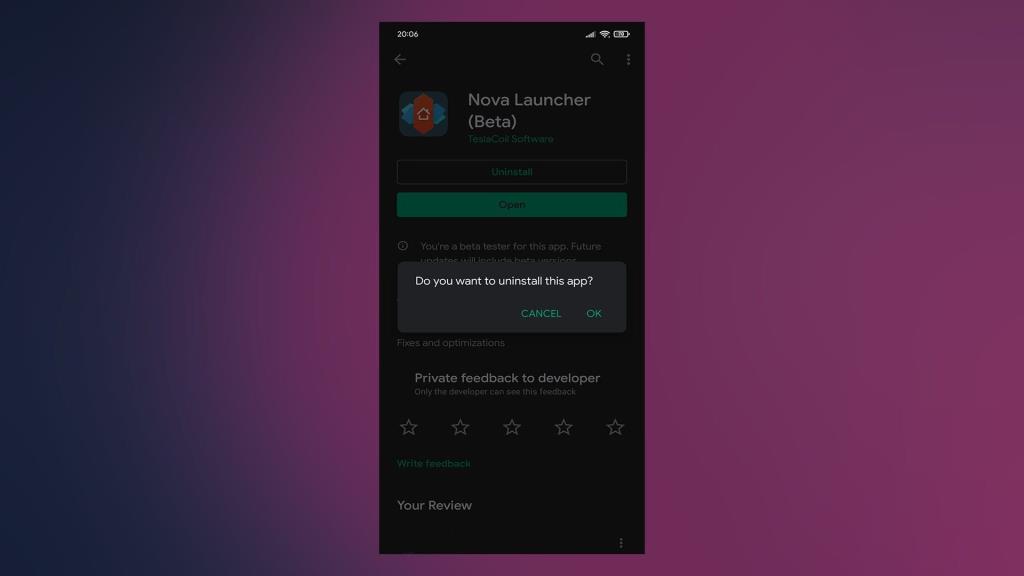
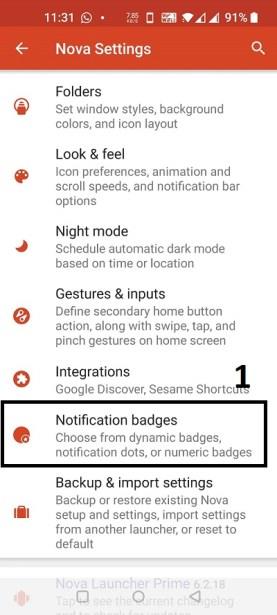
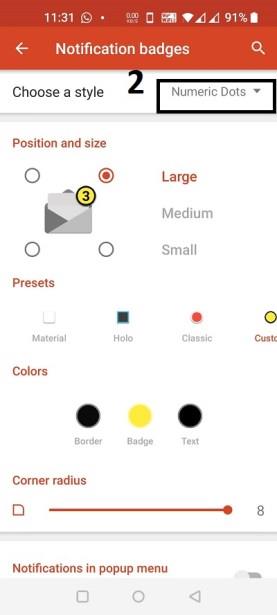
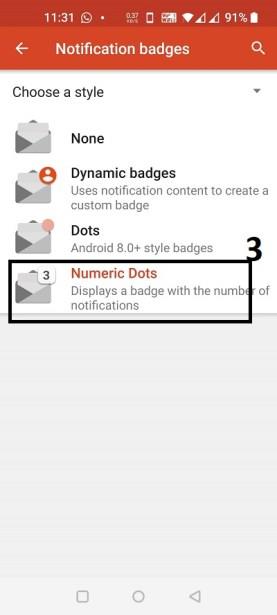



![[100% löst] Hur åtgärdar jag meddelandet Fel vid utskrift i Windows 10? [100% löst] Hur åtgärdar jag meddelandet Fel vid utskrift i Windows 10?](https://img2.luckytemplates.com/resources1/images2/image-9322-0408150406327.png)




![FIXAT: Skrivare i feltillstånd [HP, Canon, Epson, Zebra & Brother] FIXAT: Skrivare i feltillstånd [HP, Canon, Epson, Zebra & Brother]](https://img2.luckytemplates.com/resources1/images2/image-1874-0408150757336.png)